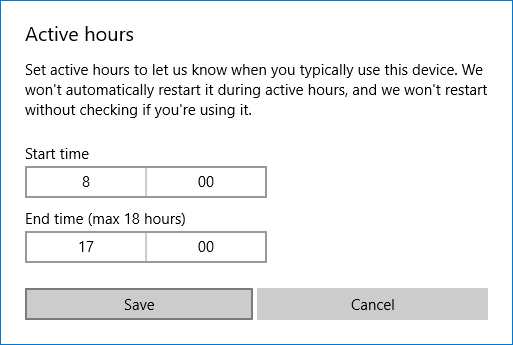複製和粘貼可能是計算機和智能手機上最常用的功能。。他為幾個人一次又一次地編寫相同的內容的不適感。現在,當涉及到計算機時,複製和粘貼幾乎所有內容都非常容易。它可以是文本,圖像,視頻,音頻文件,文檔等。但是,最近,手機開始變得更加先進和強大。他幾乎能夠完成計算機可以做的所有事情。結果,越來越多的人正在逐步更改各種日常操作的手機。
因此,就複製和粘貼的能力而言,兩者之間的差異是不公平的。您將很高興知道現在可以在Android智能手機的剪貼板上複製圖像。這個小功能將在我們共享圖像的方式上產生很大的影響。您不再需要下載圖像或進行屏幕截圖來共享圖像。相反,您可以直接複製圖像並將其粘貼到需要的位置。
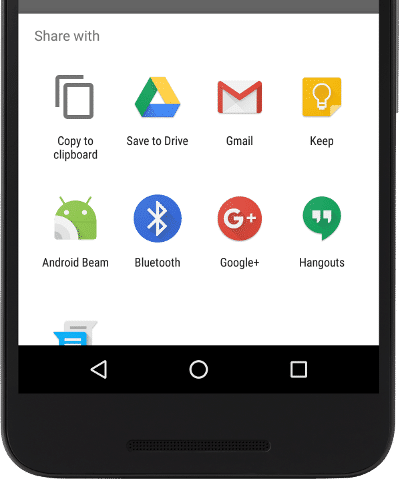
複製和粘貼經常用於保存互聯網數據(以文本和圖像的形式)並將它們插入我們的文件中。要么是描述性段落或統計圖表的圖像,我們通常需要從Internet複製內容,並將其包括在我們的文章和報告中。如果您正在使用Android設備工作,那麼您可以輕鬆將文本和圖像複製到剪貼板並在必要時使用它們。
請按照下面指示的步驟查看如何:
1。首先,打開互聯網瀏覽器在您的設備上(例如,Google Chrome)。
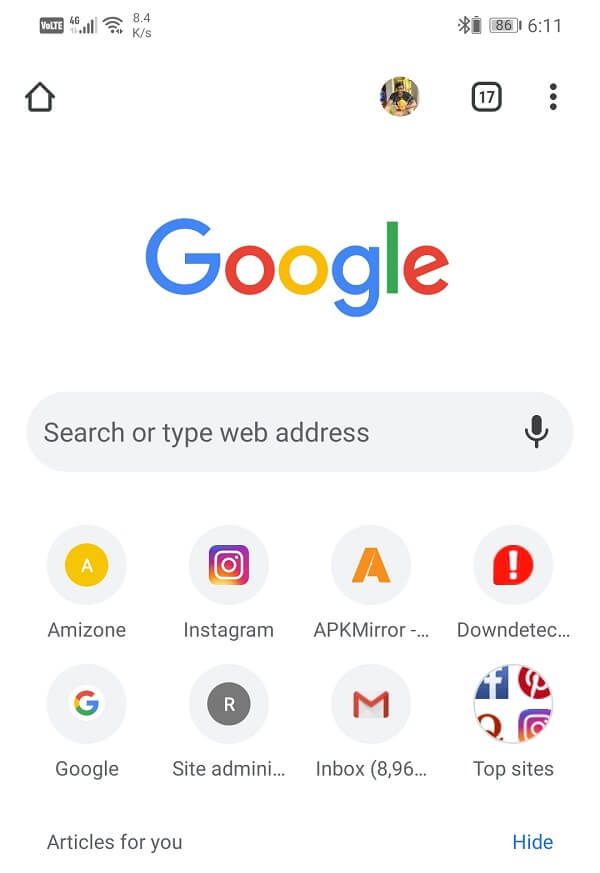
2。現在尋找您要尋找的任何圖像。。
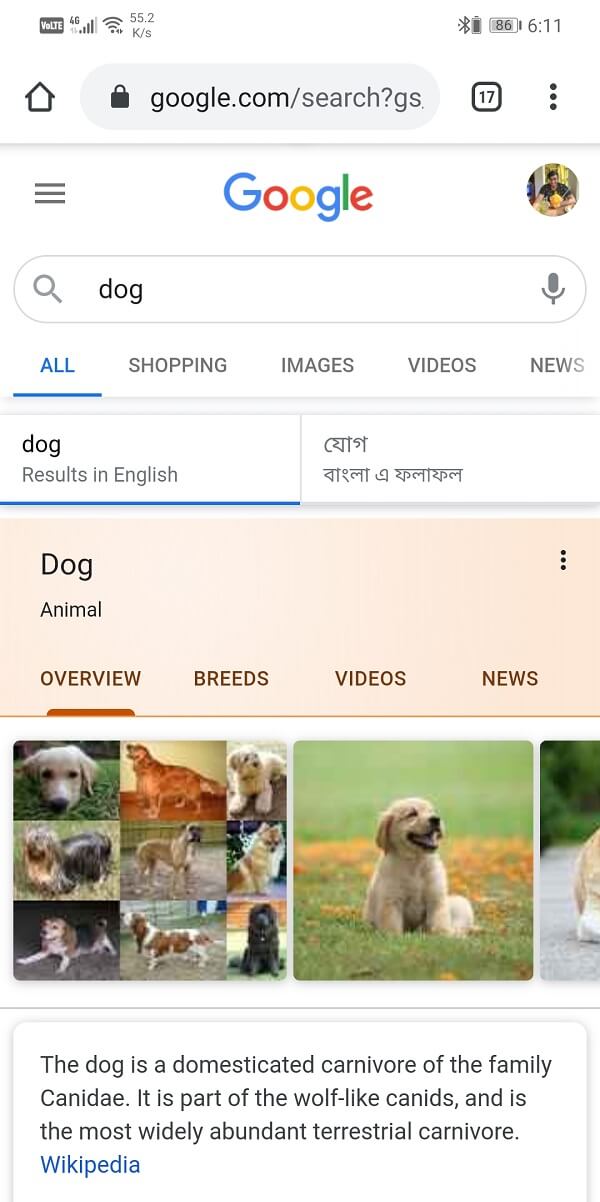
3。按圖像選項卡查看Google的搜索結果。
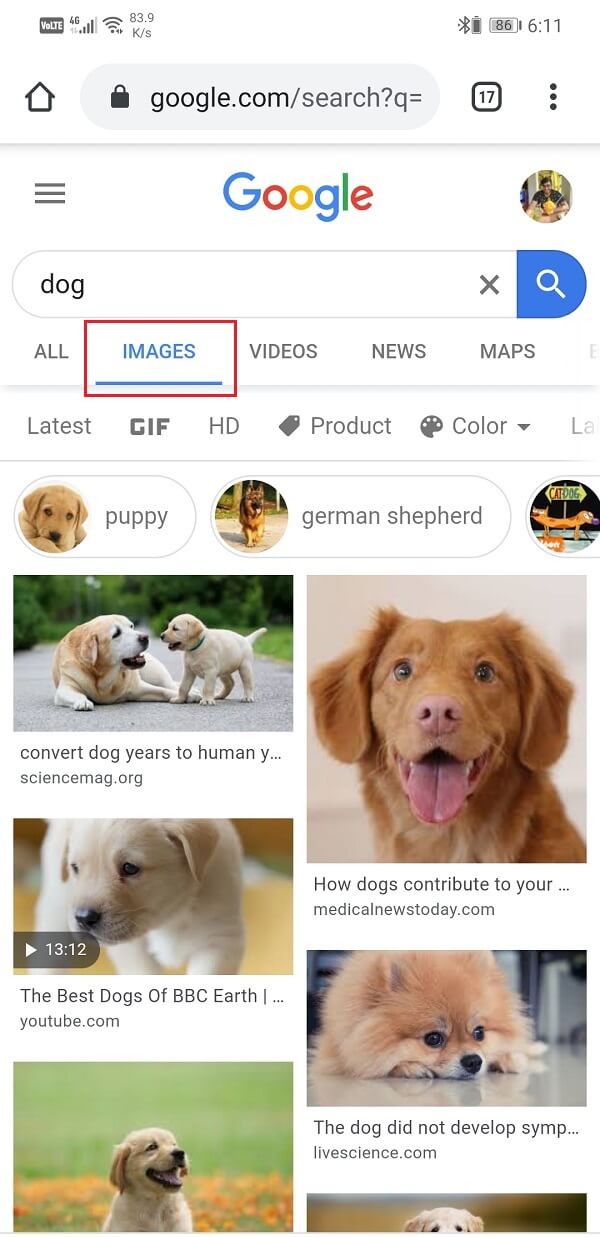
4。之後,選擇要復制的圖像並給予它。
5。現在觸摸並保持圖像,菜單將出現在屏幕上。
6。在這裡,選擇複製圖像並將在剪貼板上複製圖像。
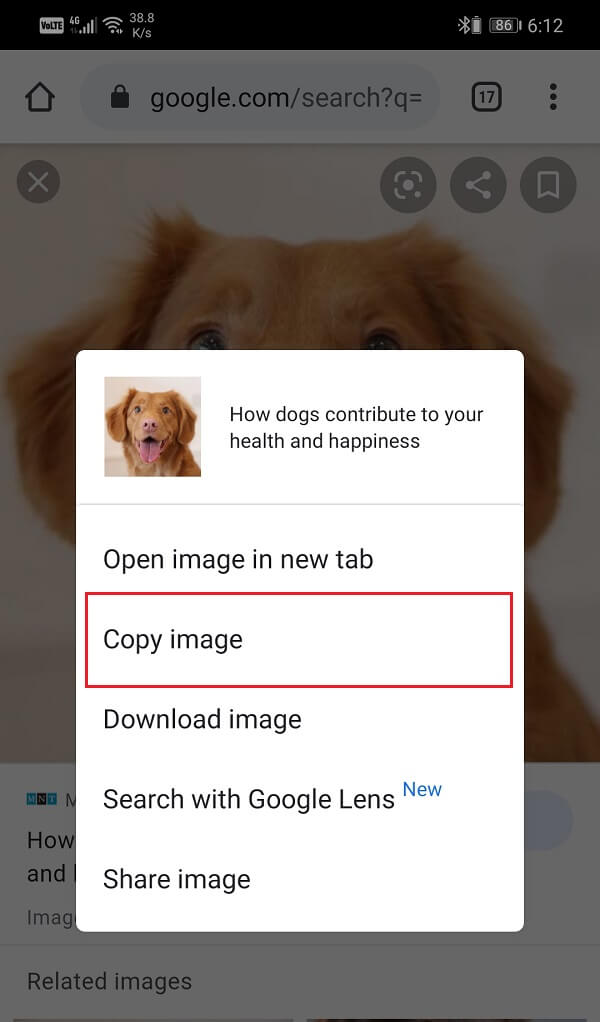
7。之後,打開文檔您想在哪裡粘貼圖像。
8。在這裡,觸摸並保持直到出現糊菜單在屏幕上。
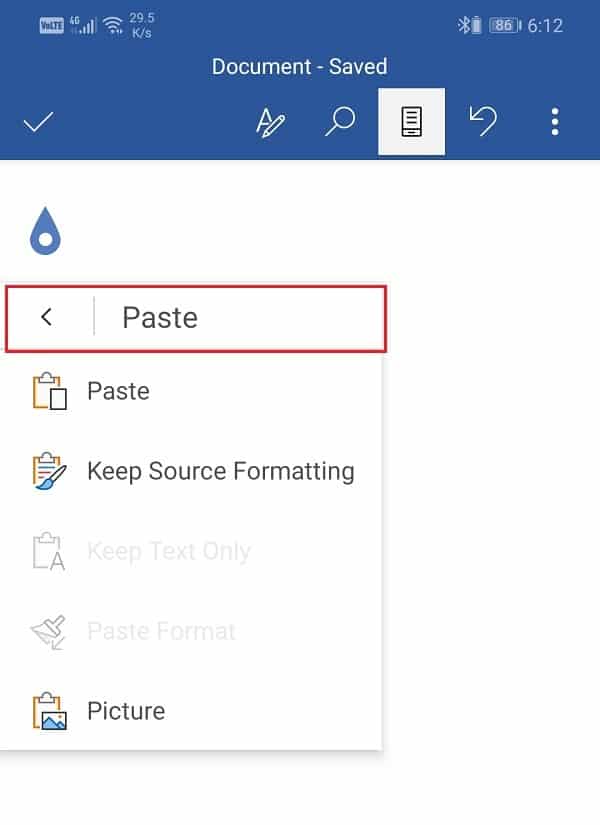
9。現在,單擊糊選擇,圖像將粘在文檔上。
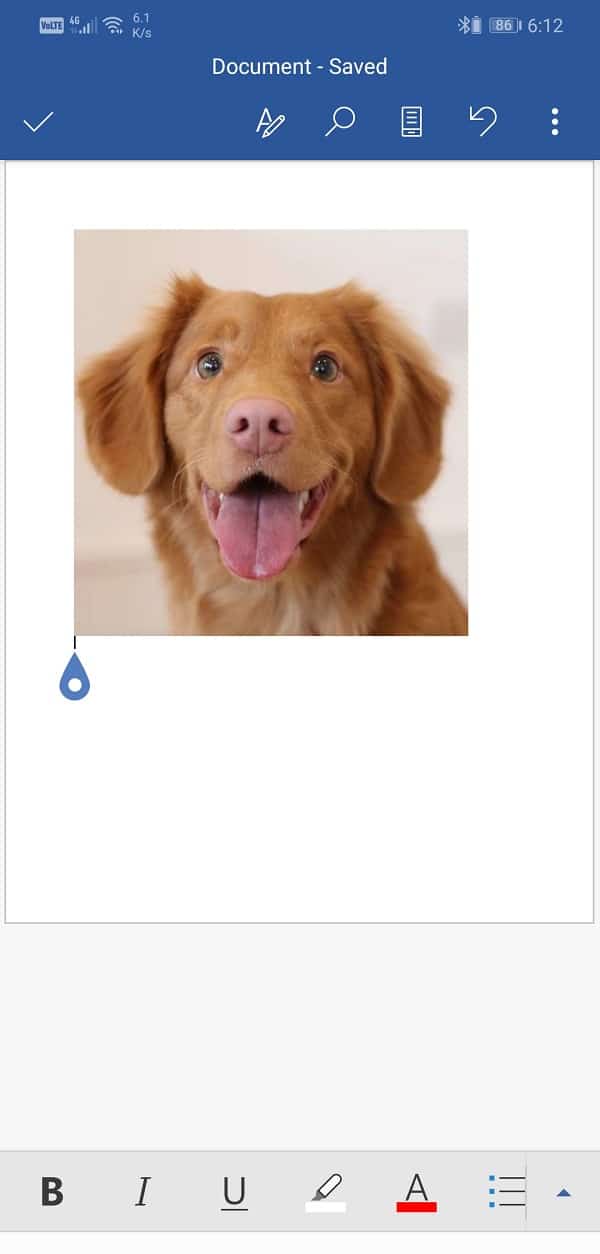
10。僅此而已。你準備好了。按照以下步驟操作,您可以復制並粘貼任何Internet圖像。
哪些應用程序允許您複製和粘貼圖像?
這裡應該提到的一件事是,並非所有應用程序都允許您複製和粘貼圖像。例如,您不能將圖像粘貼到諸如WhatsApp,Snapchat,Twitter等的應用程序中。您可以觸摸已在剪貼板上複製的消息/聊天框和粘貼文本,而不是圖像。發送圖像的唯一方法是從畫廊共享它們。
眼下,只能在Word文件(.DOCX文件)或註釋在某些設備上。最有可能將來可用於多個應用程序,其中包括WhatsApp,Twitter,Facebook,Messenger等。但是,這也取決於第三方應用程序來集成此功能。
目前,Android允許您將圖像複製到剪貼板,但是當它們擊中它們時,它就是真正限制的地方。以下是應用程序列表,很快您可以直接從剪貼板粘貼圖像:
- 信使
- Snapchat
- Gorjeo
- Viber
- Google消息
- Skype
- 水
- Google文檔
- badoo
- 對話
如上所述,您不能直接複製圖像,然後將它們粘貼到大多數應用程序中。但是,還有一個替代解決方案,而不是使用剪貼板,而是您可以直接通過各種工具共享圖像,以共享這些應用程序中的集成。讓我們一次分析一個應用程序,看看如何輕鬆共享圖像。
選項1:在WhatsApp上共享圖像
WhatsApp是世界上最受歡迎的聊天應用程序之一。他簡單的界面和便捷的特徵使其成為世界上大多數人的第一個選擇,無論其年齡或社會經濟水平如何。然而,WhatsApp不允許您從剪貼板複製和粘貼圖像。您必須使用共享功能將圖像發送給某人。以下是這樣做的一步指南:
1。首先,確保您要共享的圖像已經存在於設備上。是的,那不是下載圖像來自網際網路。
2.之後,打開WhatsApp然後轉到您想發送照片的聊天。
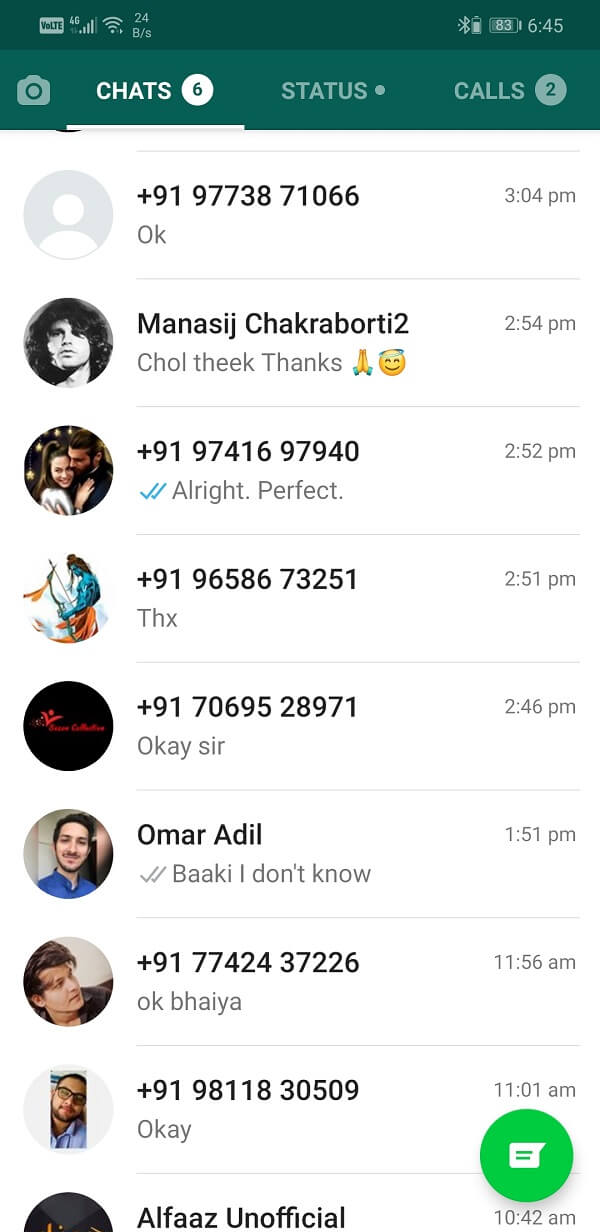
3。現在觸摸附加按鈕((看起來像個剪輯),選擇畫廊選項。
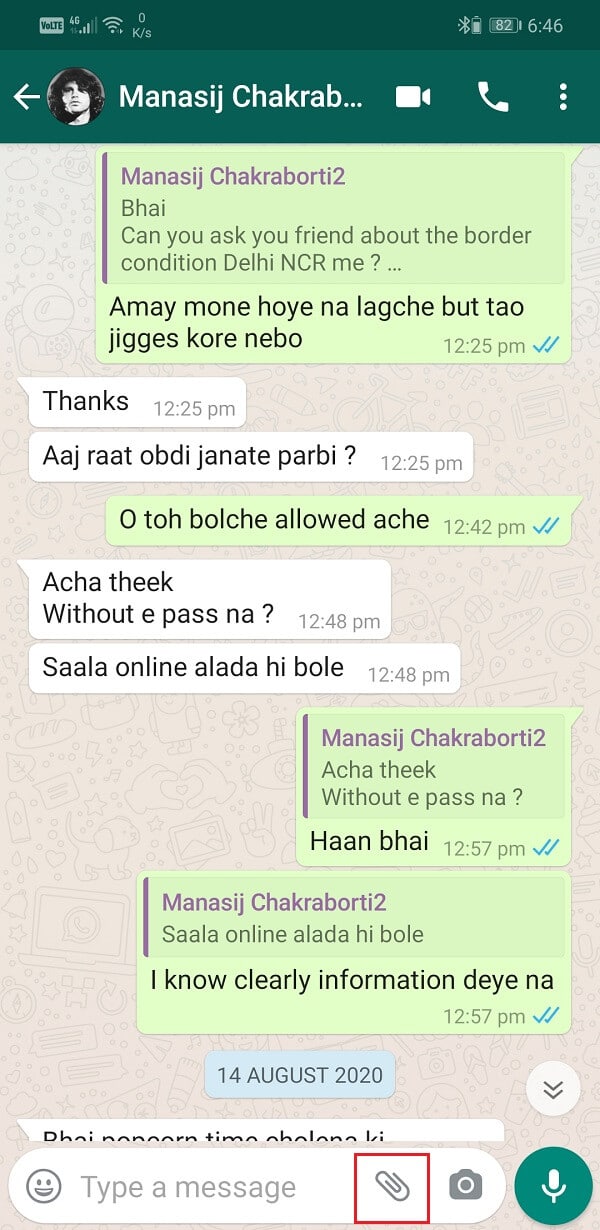
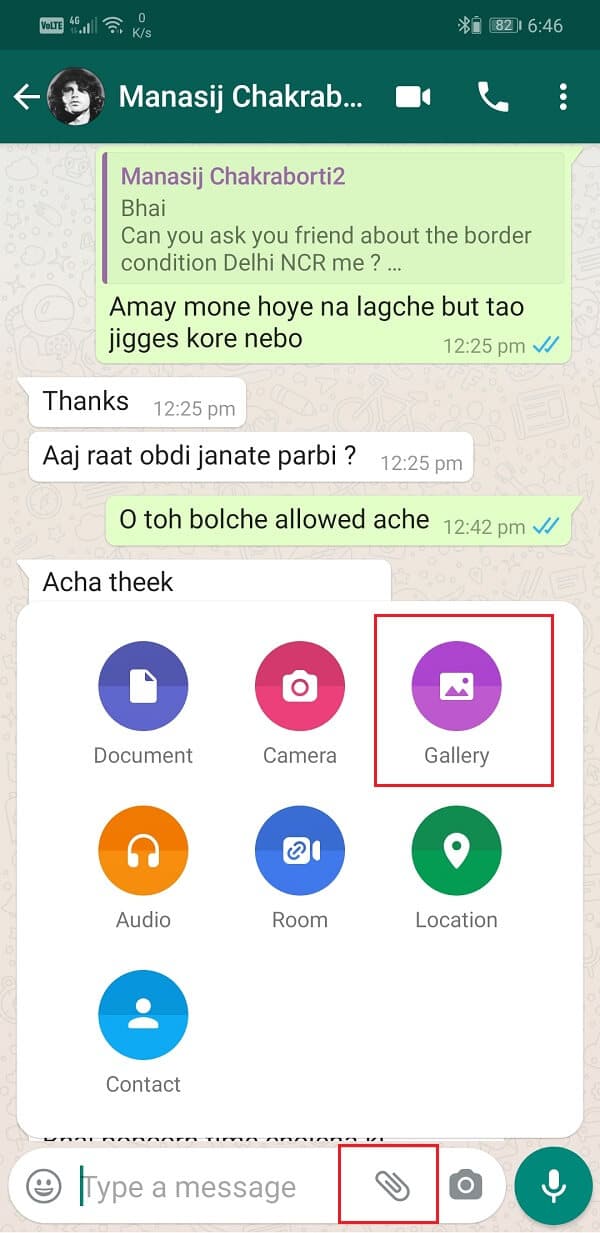
4。之後,選擇包含圖像的文件夾。
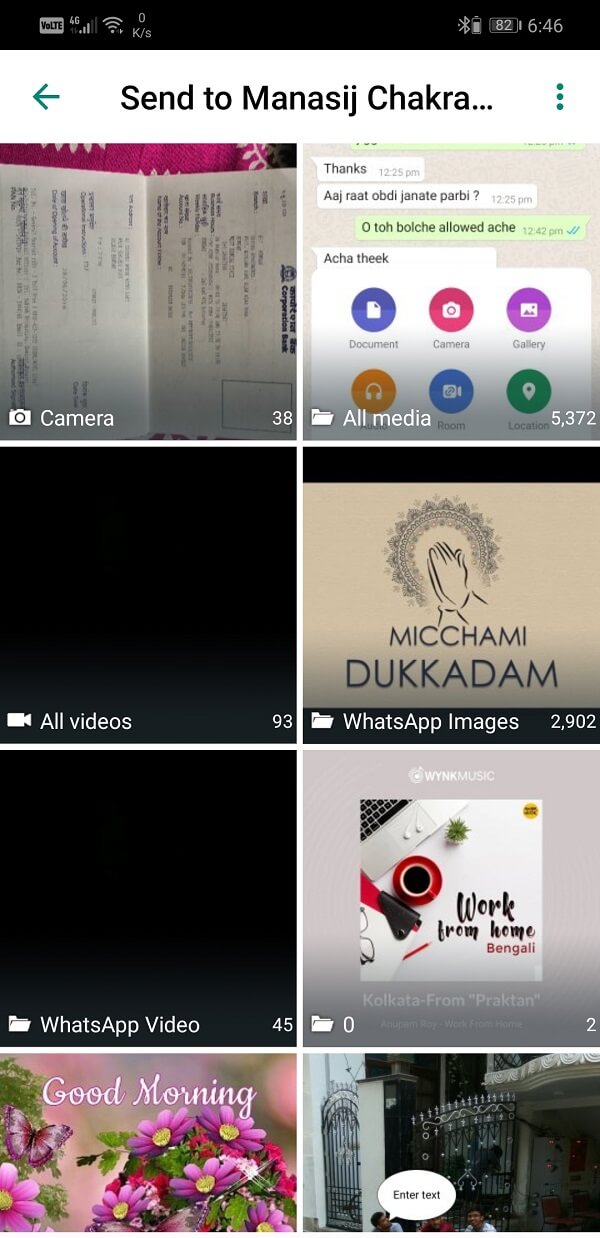
5。一旦找到圖像,觸摸在那。您也可以選擇多個圖像並立即分享。
6。 whatsapp允許你編輯,剪切,添加文本或標題在向某人發送圖像之前。
7。完成此操作後,只需觸摸綠色運輸按鈕在屏幕右下角。
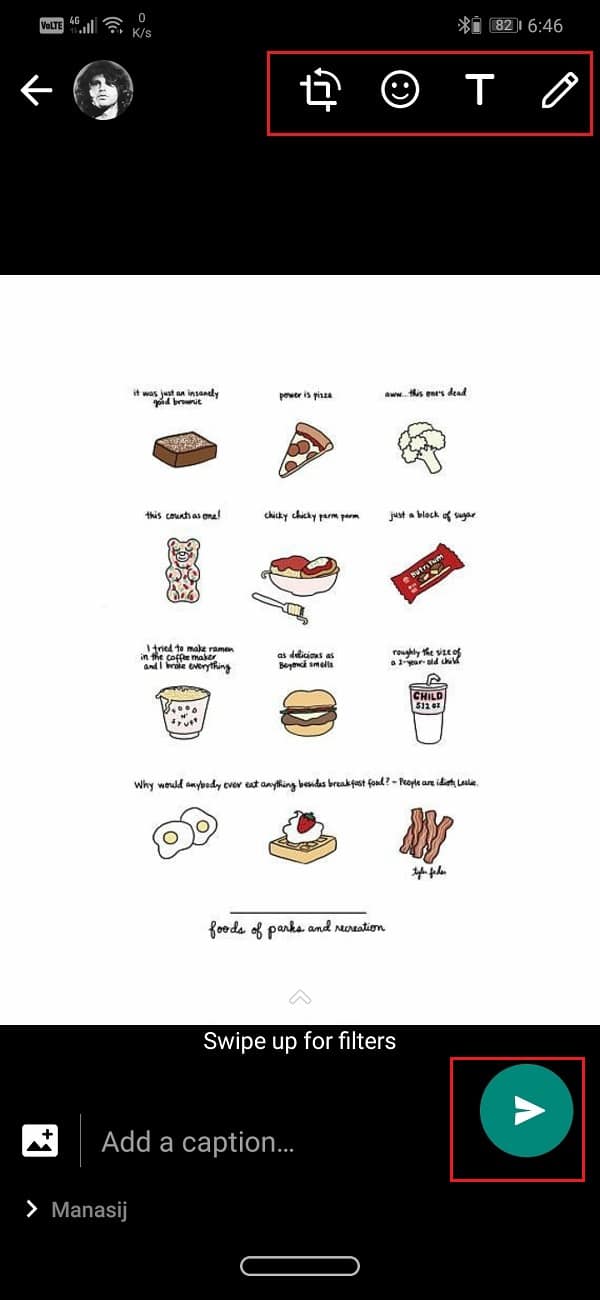
8。現在將與受人尊敬的人共享圖像。
另請閱讀:如何在阻塞時在WhatsApp上解鎖
選項2:在Instagram上分享圖像
像WhatsApp一樣,Instagram還允許您向朋友和關注者發送消息。在共享圖像時,從剪貼板上複製和粘貼不是一個選擇。請按照以下指示的步驟學習在Instagram上分享圖像:
1。您要共享的圖像必須在本地存儲在您的設備上。如果您想共享一些Internet圖像,請確保您已經在設備上下載了。
2。現在打開Instagram然後去DM(直接消息)部分。
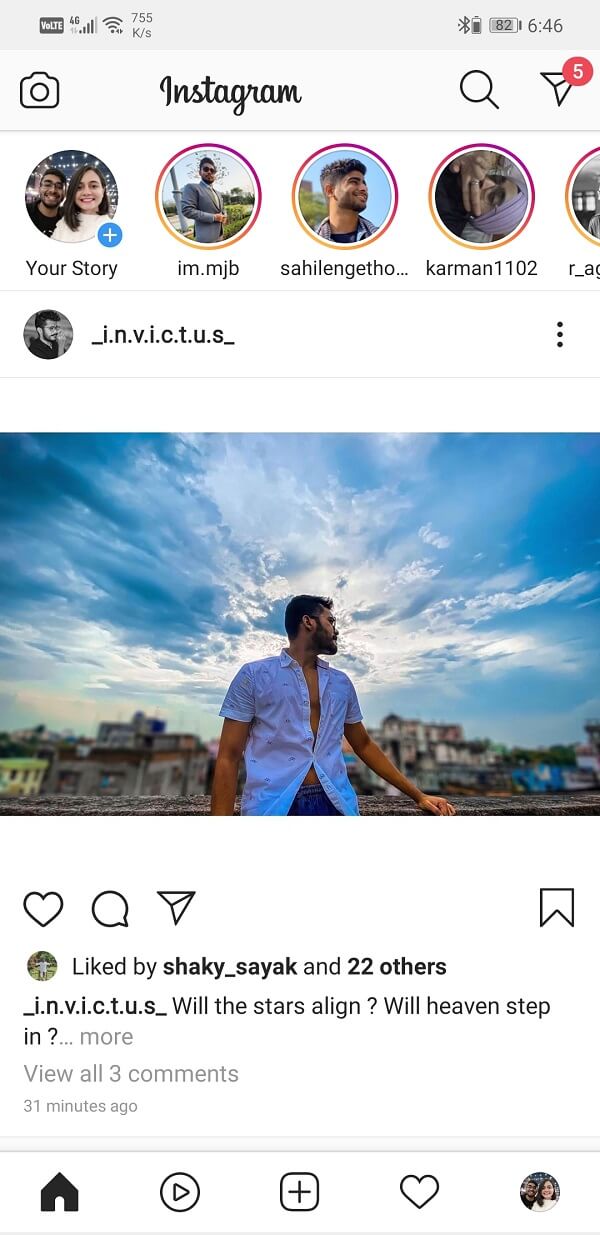
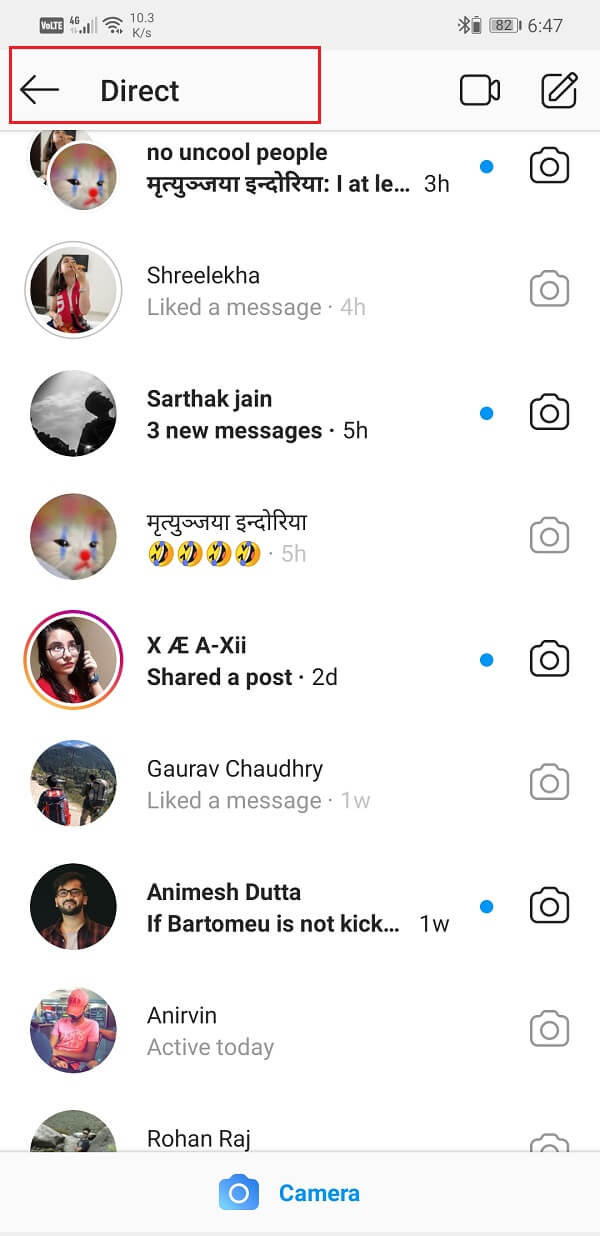
3。之後,選擇對話您想分享圖像的位置。

4。在這裡,觸摸圖片庫在消息框的右角。
5。這將是打開畫廊並顯示從最新到最古老的所有圖像。
6。你可以在畫廊按鈕要打開“ Drop -Down”菜單,其中包含圖庫中的文件夾列表。如果您確切地知道圖像在哪裡,則航行到正確的文件夾將使查找它更容易。
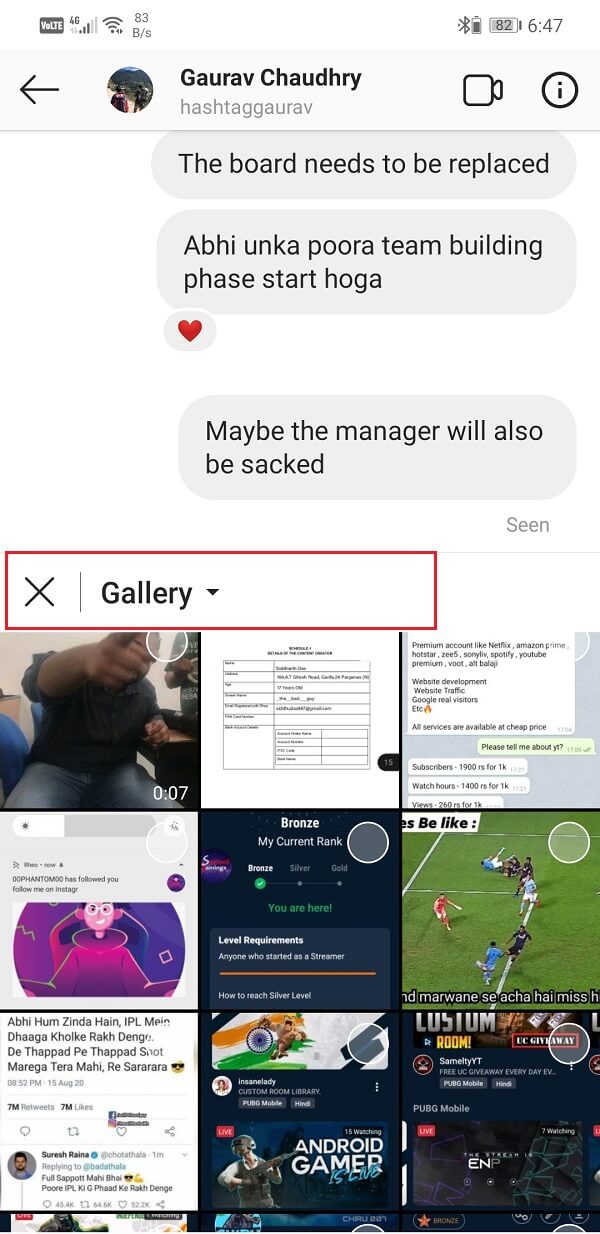
7。找到圖像後,點擊並按向上 - up。與WhatsApp類似,您可以同時發送幾張圖像,然後再按下按鈕發送按鈕。

8。僅此而已;你圖像現在將共享與所需的人。
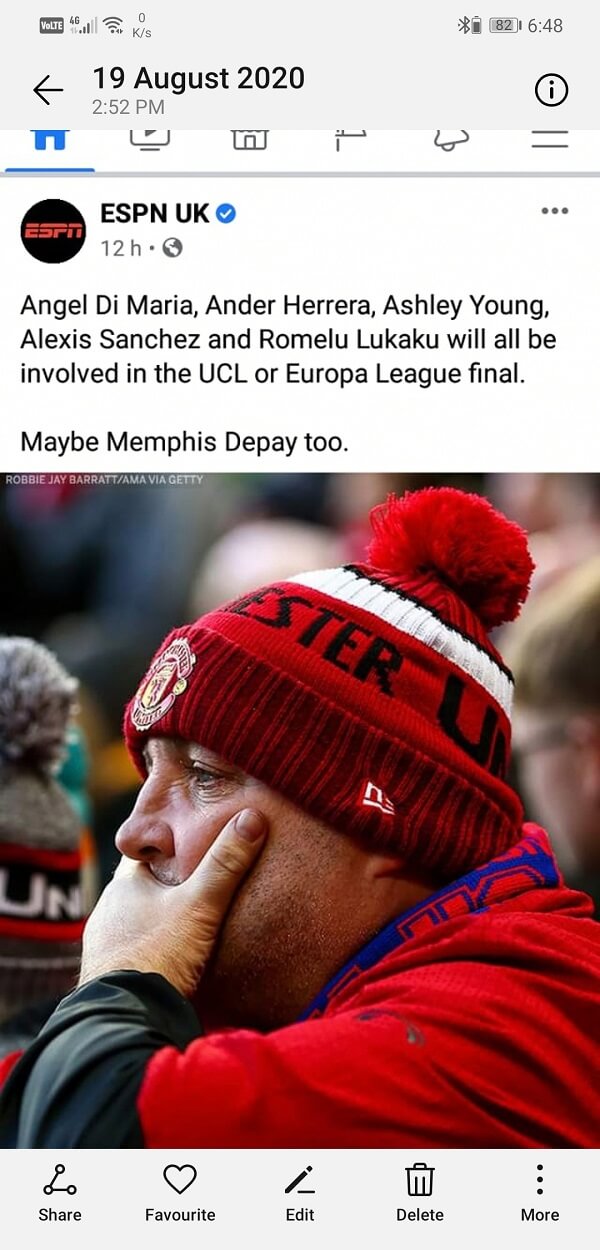
選項3:通過藍牙分享圖像
通過藍牙共享圖像是從一個設備到另一台設備共享多媒體文件的最古老方法之一。如果您以前從未嘗試過,則可以按照以下詳細的步驟了解如何做:
1。首先,打開畫廊申請在您的設備上。如上所述,唯一的要求是您要共享的圖像必須保存在設備上。
2。現在,駛入您要分享和點擊的圖像,並將其壓力保持壓力,直到被選中為止。
3。如果你願意分享幾張圖像然後通過在後續圖像中觸摸驗證框來完成。
4。最後,觸摸分享屏幕底部的按鈕。
5。各種共享選項將可用。觸摸他藍牙選項。
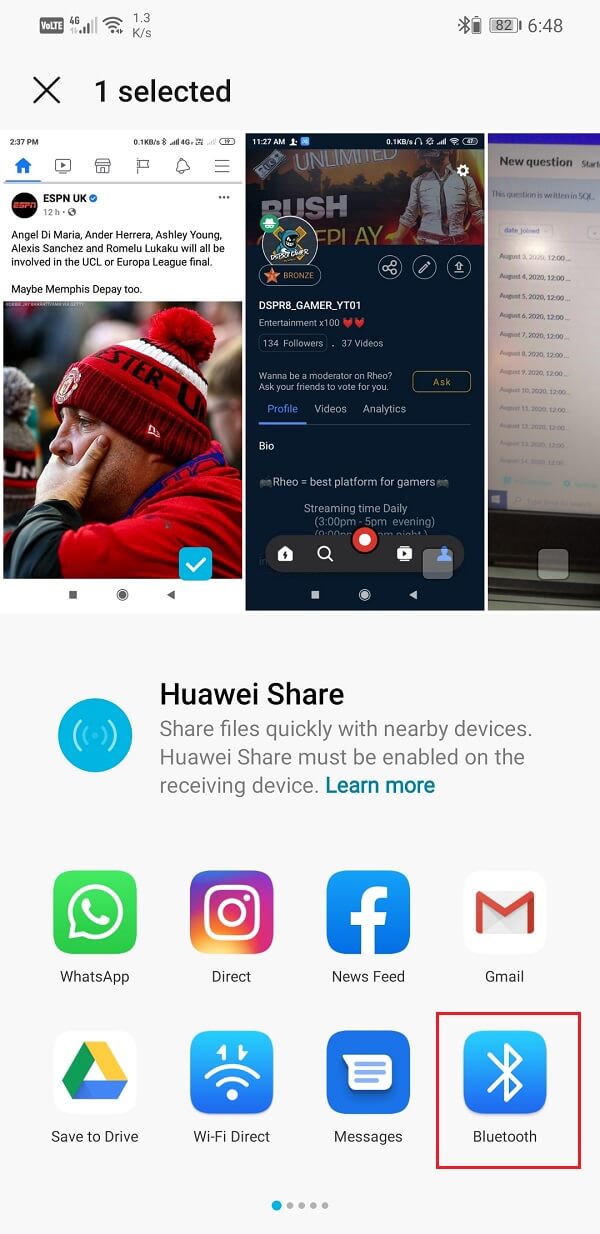
6。現在您的設備開始自動尋找用於近藍牙設備。一旦兩個設備匹配並連接,圖像將開始傳輸。
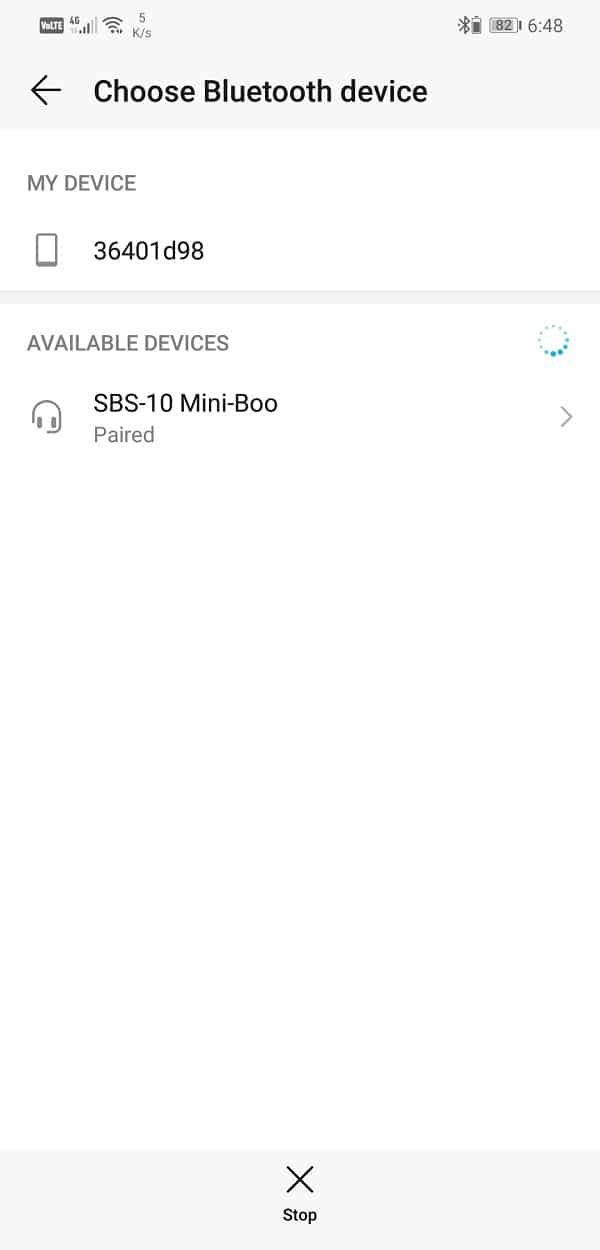
選項4:通過Gmail分享圖像
如果您需要出於某些官方目的共享圖像,則通過Gmail將其發送是遵循的方式。 Gmail允許您附加各種文件,但前提是總共小於25 MB。請按照以下指示的步驟學習通過Gmail分享圖像:
1。首先,打開電子郵件申請並觸摸撰寫按鈕。
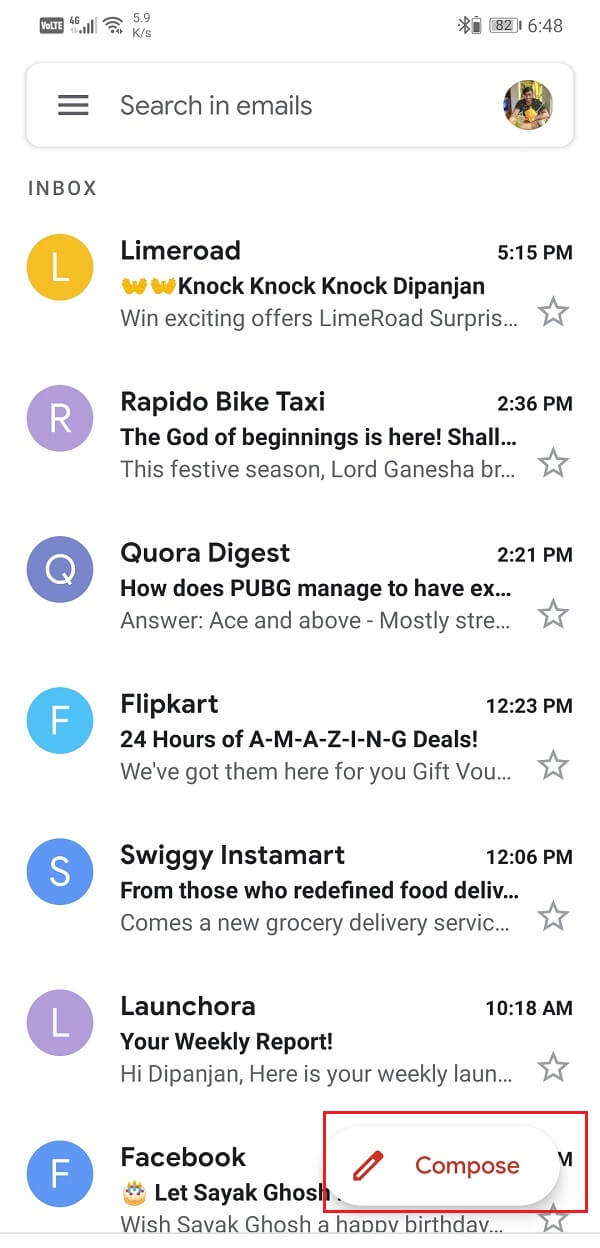
2。之後,輸入收件人在“ for”中的電子郵件地址部分。您可以使用該電子郵件將同一電子郵件發送給幾個人坎波斯CC O BCC。
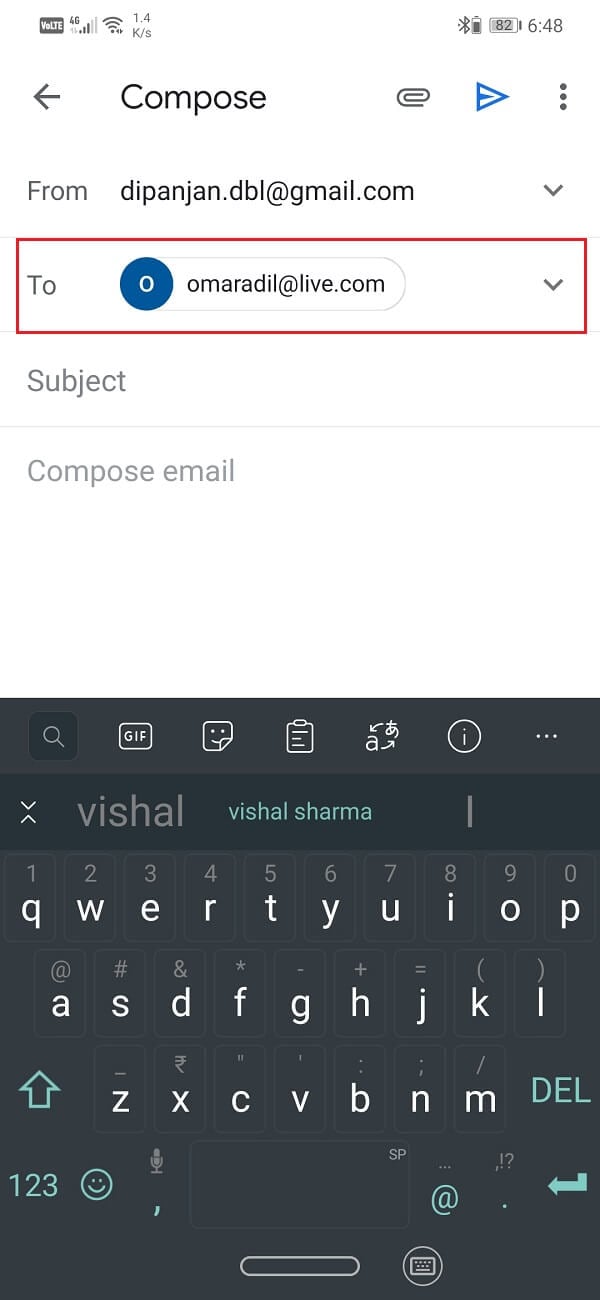
3。現在,要分享圖像,請觸摸攻擊在屏幕左上方。
4。之後,將設備的內容導航到找到圖像然後點擊他。
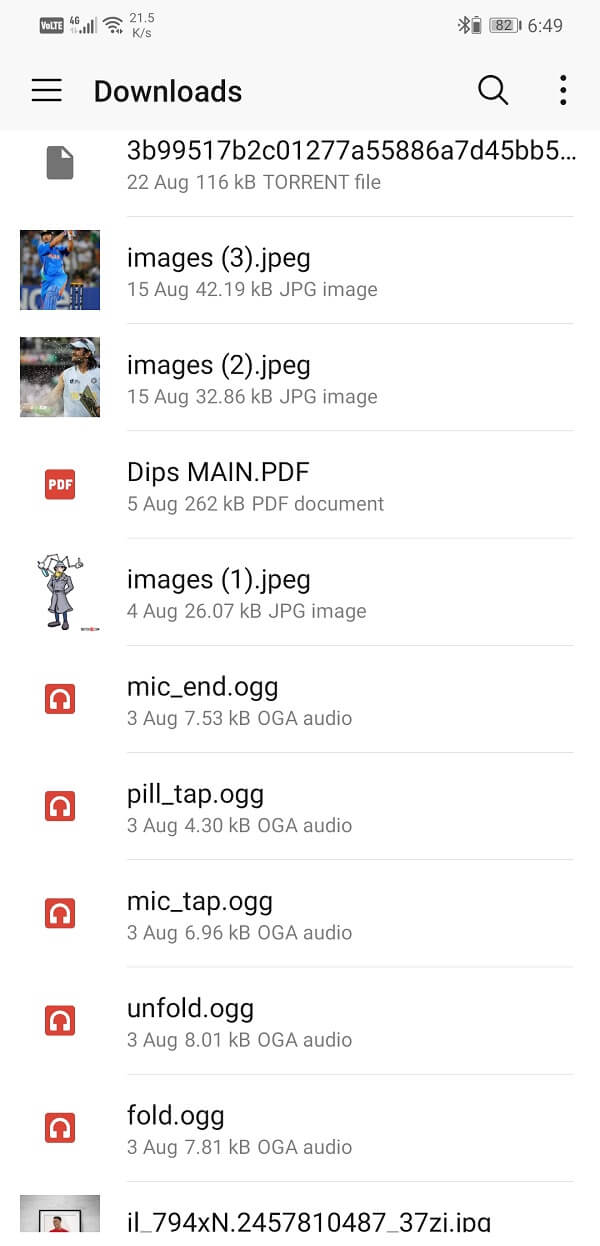
5。圖像將作為附加文件添加到電子郵件中。。
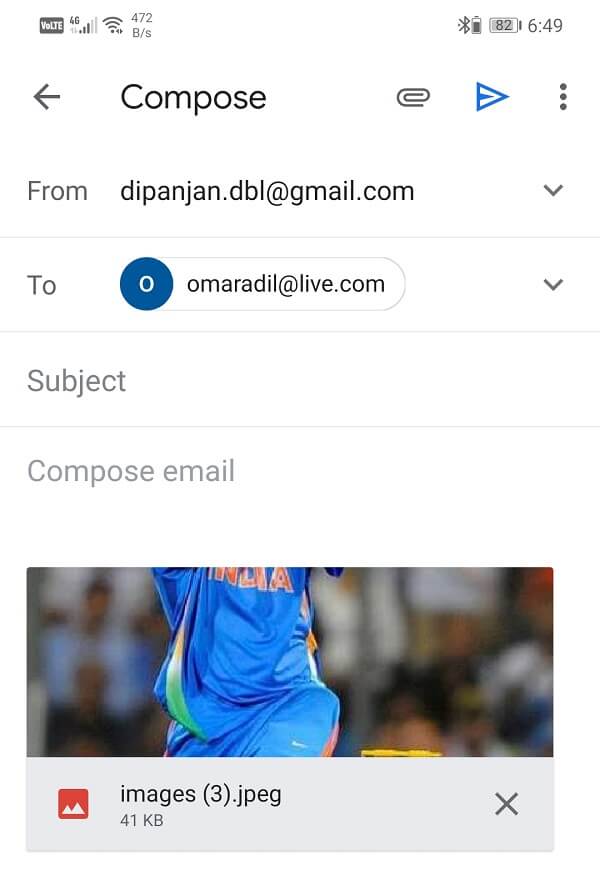
6。您可以在體內添加物質或一些文字,一旦完成,請觸摸發送按鈕。
。
這樣,我們到達了本文的結尾。我們希望您發現此信息有用。複製和粘貼事物的能力非常有用。 Android可以從剪貼板複製和粘貼圖像的能力方面受到限制,但這不會很長一段時間。您很可能很快就可以在第三方和社交媒體平台的幾個應用程序中粘貼剪貼板的圖像。在此之前,您可以使用集成功能共享這些應用程序。


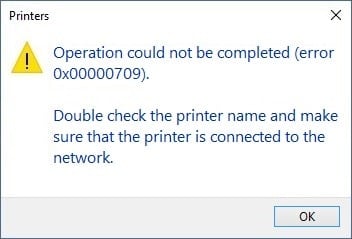
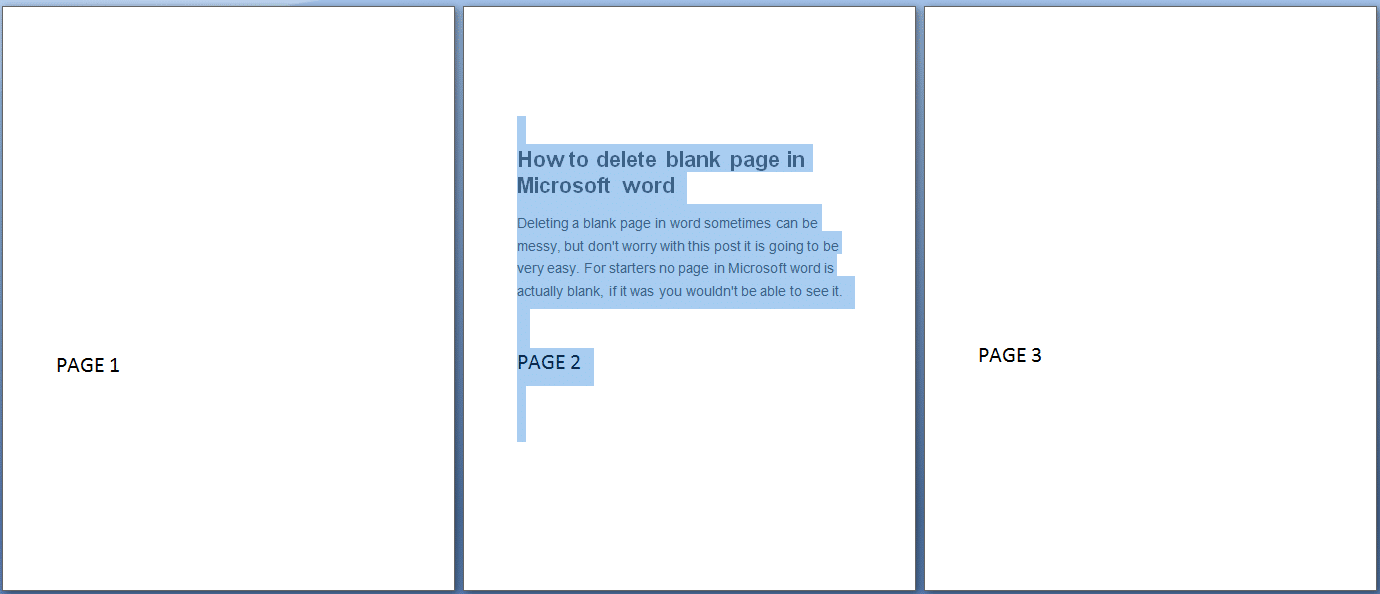
![您的帳戶已被停用。請諮詢您的系統管理員 [已解決]](https://guid.recmg.com/tech/johnnie/wp-content/uploads/2022/01/1642367168_Su-cuenta-ha-sido-deshabilitada-Consulte-a-su-administrador-del.jpg)